1、差分网络的创建
鼠标右键打开过滤器,选择网络,如图1
2、利用Ctrl+左键选中需要设置差分对的两根网络,右键弹出对话框,选择“创建差分网络”,如图2
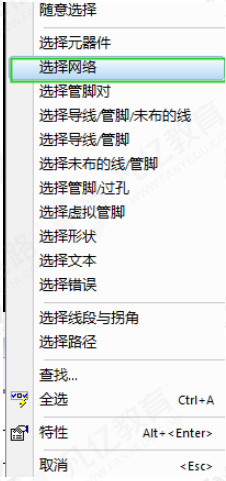
图1
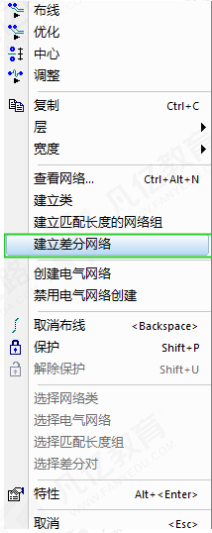
图2
3、在左边的项目浏览器里可以对创建的差分网络进行查看,进行点击可以高亮差分网络,如图3
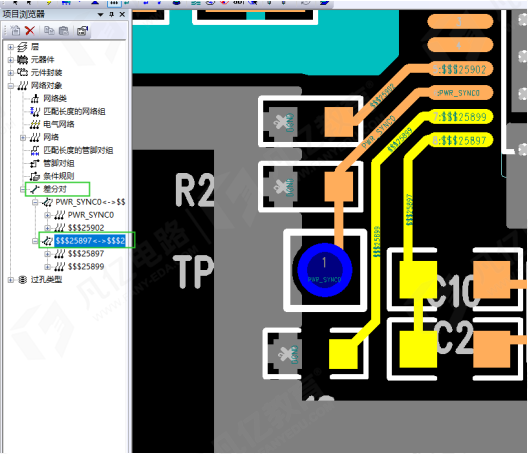
图3 高亮差分网络
4、差分规则的创建。选中差分网络右键,在谈出的对话框中点击“特性”进入到差分规则设置标签页,如图4,这里根据设计需要进行线宽,线距及一些选项设置。
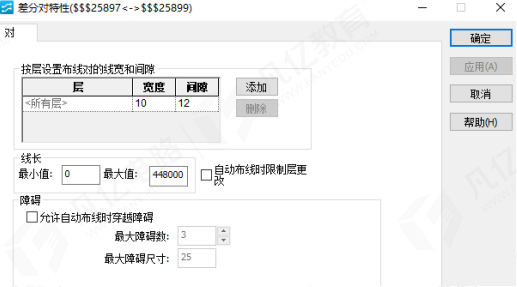
图4 差分对特性
5、差分走线。调用交互式布线命令(F3)进行差分布线,如图5。在走线命令中可以通过右键进行一些特殊操作,如添加拐角,单根走线等,如图6
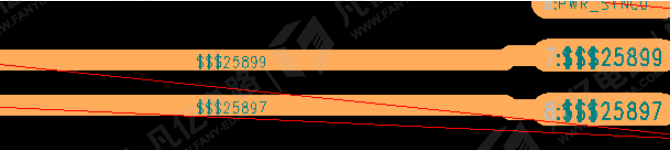
图5
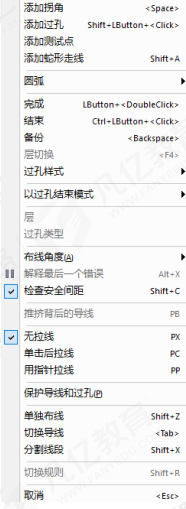
图6
-
pcb
+关注
关注
4391文章
23737浏览量
420590 -
Mentor
+关注
关注
5文章
110浏览量
114672 -
PADS
+关注
关注
81文章
821浏览量
110543 -
差分走线
+关注
关注
0文章
33浏览量
13062
原文标题:【原创分享】Mentor PADS差分走线及相关设置图文教程
文章出处:【微信号:FANYPCB,微信公众号:凡亿PCB】欢迎添加关注!文章转载请注明出处。
发布评论请先 登录
【教程】图文教程:插座式断电报警器使用指南

单片机的差分信号到底是什么?
图文详情编辑接口






 Mentor PADS差分走线及相关设置图文教程
Mentor PADS差分走线及相关设置图文教程

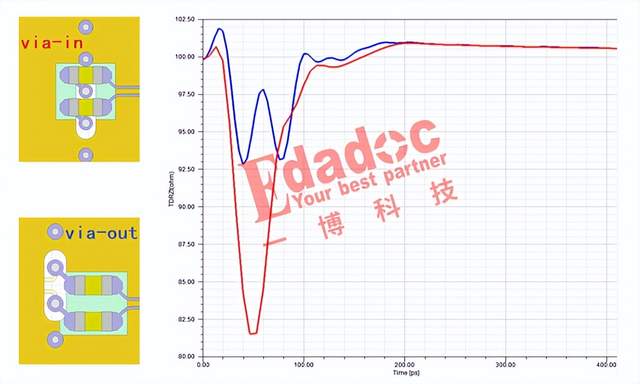










评论